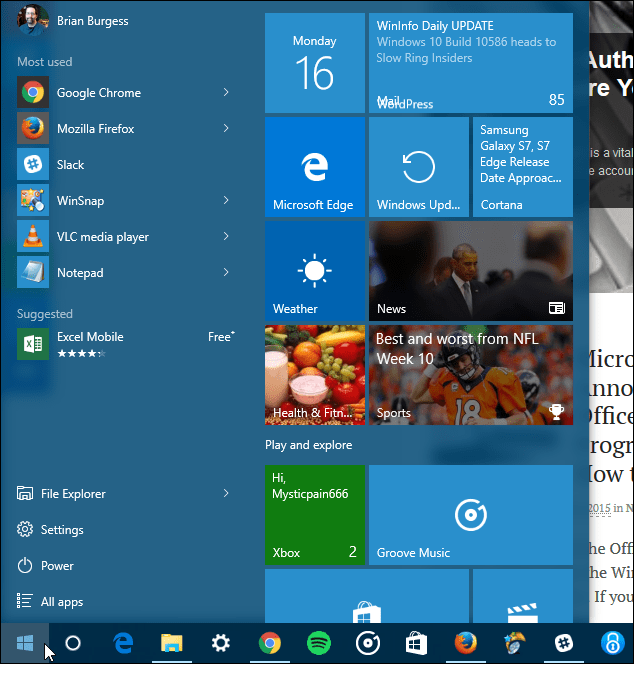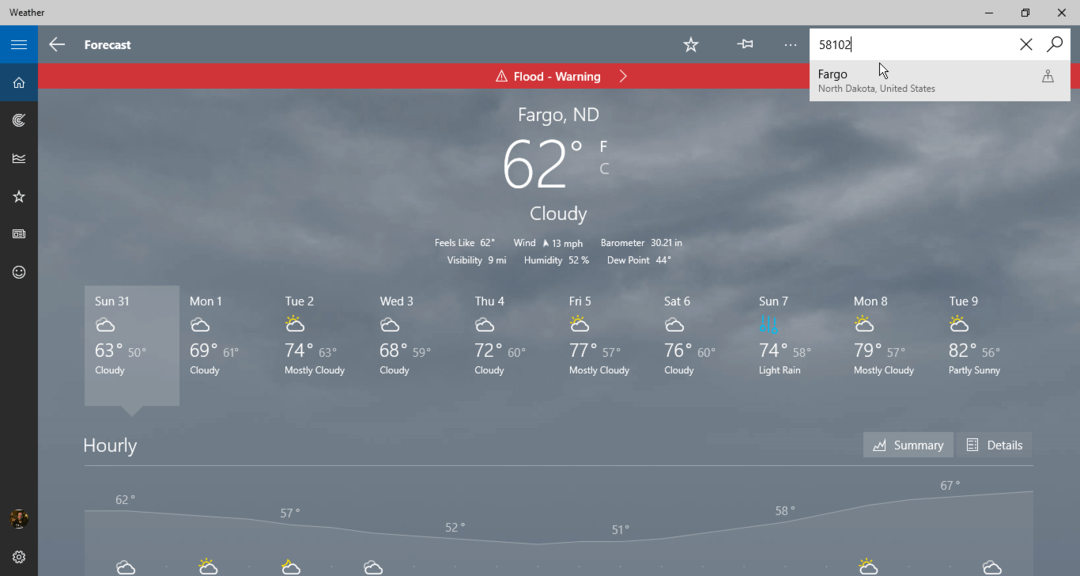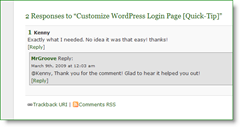Změňte výchozího poskytovatele vyhledávání Microsoft Office 2013
Microsoft Office Kancelář 2013 / / March 19, 2020
Microsoft Office 2013 nabízí funkci pro snadné vyhledávání textu v dokumentech online. Výchozí poskytovatel vyhledávání je Bing, ale lze jej změnit.
Funkce Microsoft Office 2013, která nezajímá mnoho pozornosti, je schopnost vyhledávat slova nebo fráze v dokumentech online. Výchozím poskytovatelem vyhledávání je samozřejmě vlastní Bing společnosti Microsoft, ale můžete ho změnit na Google nebo na jiný vyhledávač, který dáváte přednost.
Microsoft Office Search
Pokud například chcete hledat slovo nebo frázi v dokumentu Word, jednoduše jej zvýrazněte a vyberte Hledejte s Bingem. Tím se otevře výchozí prohlížeč a dostanete se k výsledkům vyhledávání od Bing.
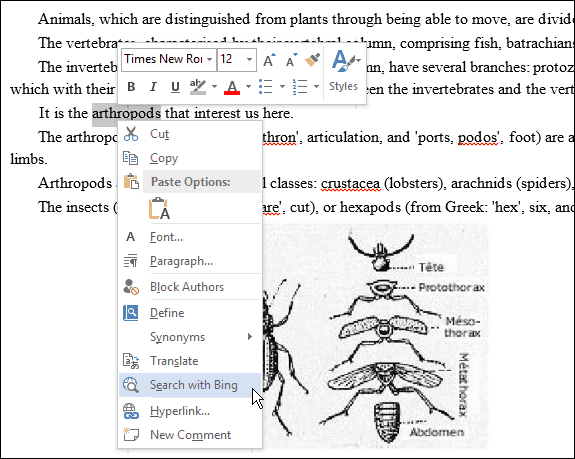
Změnit poskytovatele vyhledávání Microsoft Office
Pokud byste raději použili jiný vyhledávač v Microsoft Office dokumenty společnosti Google, DuckDuckGonebo něco jiného, budete muset hacknout registr.
Použijte klávesovou zkratku Klávesa Windows + R otevřete dialogové okno Spustit a zadejte: regedit a stiskněte Enter nebo klikněte na OK.
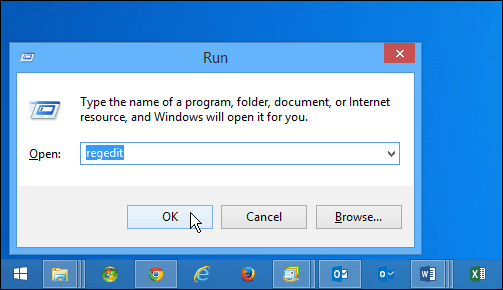
Poté přejděte na: HKEY_CURRENT_USER \ Software \ Microsoft \ Office \ 15.0 \ Common \ General
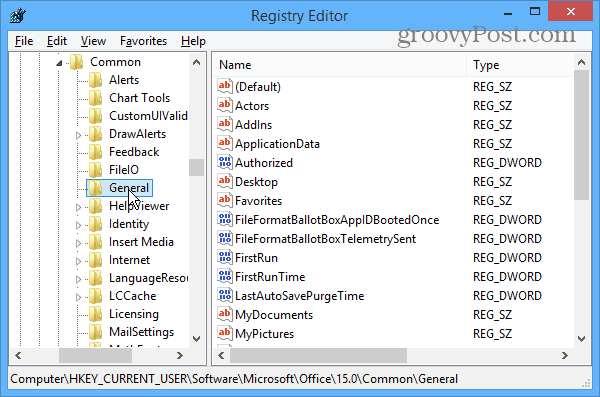
V pravém podokně vytvořte novou hodnotu řetězce a pojmenujte ji SearchProviderName. Poté na něj klepněte pravým tlačítkem a vyberte příkaz Změnit.
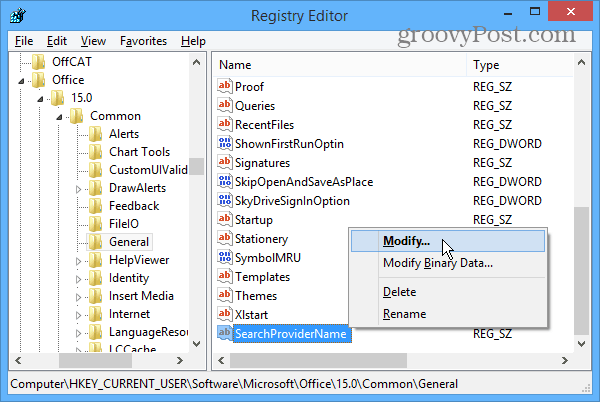
Nyní v dialogovém okně Upravit řetězec udělejte datové pole Hodnota poskytovateli vyhledávání, kterého vyberete. Například zde měním z Bing na Google.
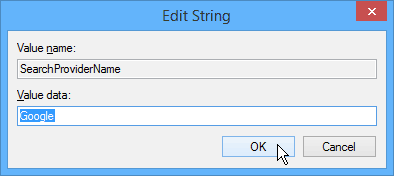
Dále budete muset vytvořit další novou hodnotu řetězce a pojmenovat ji SearchProviderURI klepněte na něj pravým tlačítkem a udělejte z dat hodnoty cestu k poskytovateli, kterého chcete použít.
Protože to změním na Google, Zadal jsem následující cestu: http://www.google.com/search? q =
Pokud chcete používat zabezpečenou verzi Google, můžete zadat: https://www.google.com/search? q =
V tomto okamžiku by vaše obrazovka měla vypadat jako snímek níže. Zdůraznil jsem cestu k registru a dvě hodnoty řetězce, které jste vytvořili.
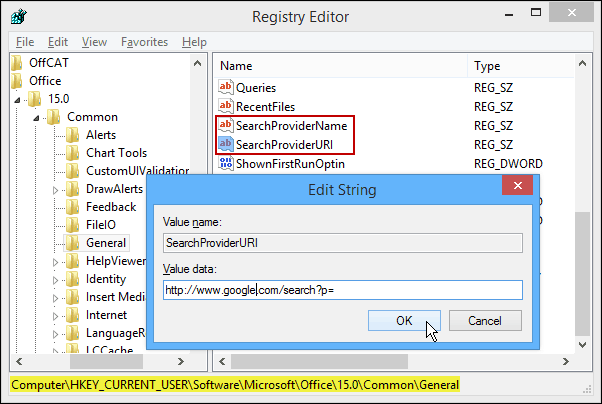
Klepněte na tlačítko OK a zavřete Editor registru. Chcete-li se ujistit, že funguje, otevřete jej Slovo 2013, vyberte slovo nebo frázi, klikněte na něj pravým tlačítkem a místo Bing byste měli vidět „Vyhledat pomocí Google“.
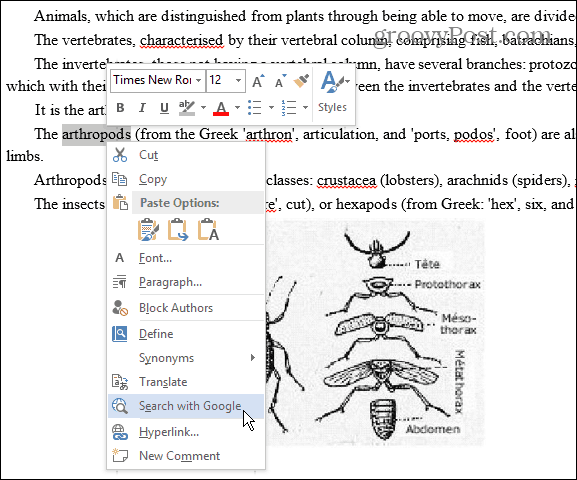
Ujistěte se, že funguje také. Pokud tomu tak není, může se zobrazit chybová zpráva o zabezpečení. Pokud ano, vraťte se zpět a zkontrolujte, zda jste správně zadali adresu URL poskytovatele vyhledávání. Nebo pokud se zobrazí jiná chyba nebo nefunguje vůbec, ověřte, že jste vše zadali správně.
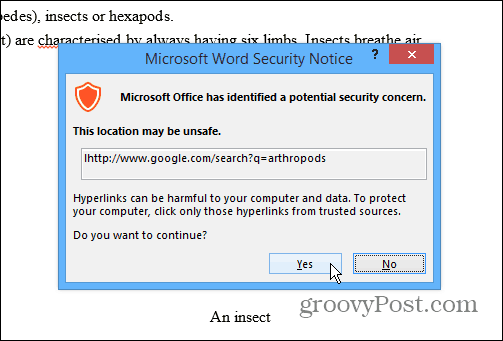
Pokud chcete použít jiného poskytovatele vyhledávání než Google, můžete. Obecně stačí jít na domovskou stránku vyhledávače, který chcete použít, provést vyhledávání a zkopírovat a vložit URL bez hledaného výrazu.
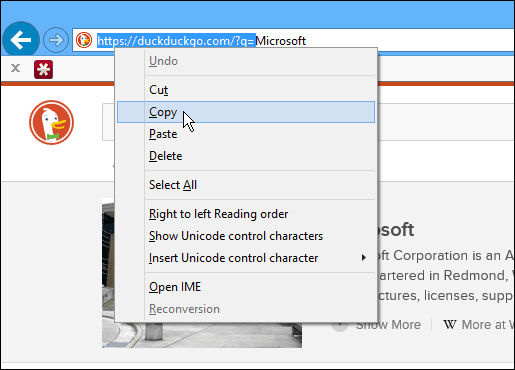
Zde je několik příkladů některých oblíbených poskytovatelů vyhledávání, které byste mohli chtít použít.
Yahoo:http://www.search.yahoo.com/search? p =
DuckDuckGo:https://duckduckgo.com/?q=
Office.com:http://office.microsoft.com/en-us/results.aspx?&ex=2&qu=